サクラエディタの登録済みマクロをショートカットキーに割り当てる方法

サクラエディタで作ったマクロは、メニューに「登録済みマクロ」として登録すれば、簡単にマクロを呼び出すことができるようになります。
さらに、登録したマクロをショートカットキーへ割り当てると、キーボードから一発でマクロを実行させることが出来て作業が効率化します。
そのやり方について説明していきます。
credit: E. Westphal
スポンサーリンク
「登録済みマクロ」に登録する手順
まずはマクロを用意しておきます。

「あ」を「い」に置換するマクロを記録し、保存しておきました。
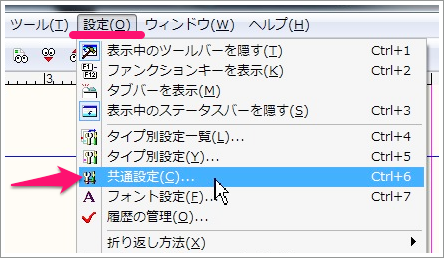
設定 → 共通設定 と移動します。(「Ctrl + 6」でも可)
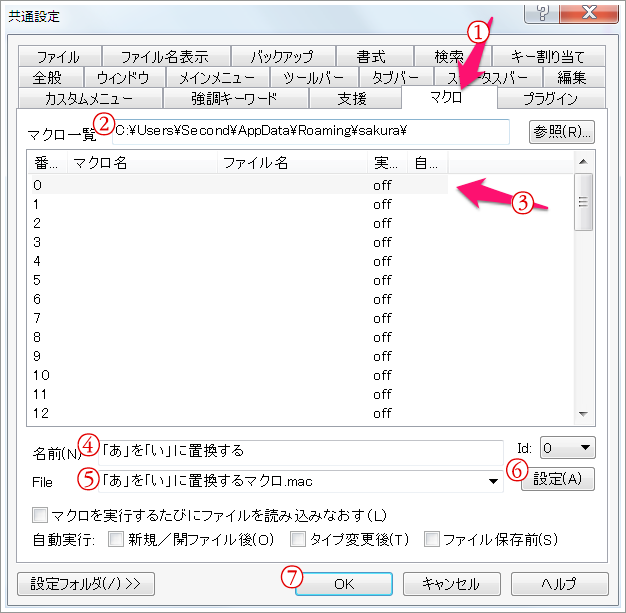
- マクロを選択します
- マクロのデータが入っているフォルダを指定します
- 割り当てる番号を選択し
- マクロの名前を付けて
- 実行させるマクロを選択します
- 設定をクリックして反映させます
- OKをクリックして設定完了です
設定したら、「登録済みマクロ」から実行してみましょう。
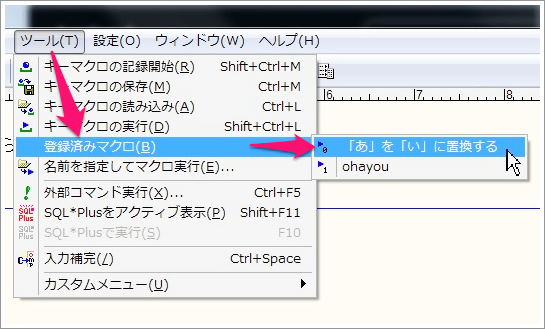
ツール → 登録済みマクロ → 「先ほど登録したマクロ」とクリックすれば実行されます。
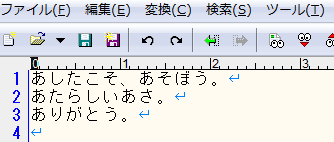
バッチリですね。
スポンサーリンク
ショートカットキーを割り当てる
先ほど登録したマクロを、キーボードのショートカットキーに割り当てていきます。
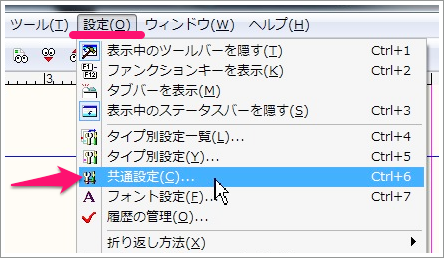
もう一度、設定 → 共通設定 と移動します。(「Ctrl + 6」でも可)
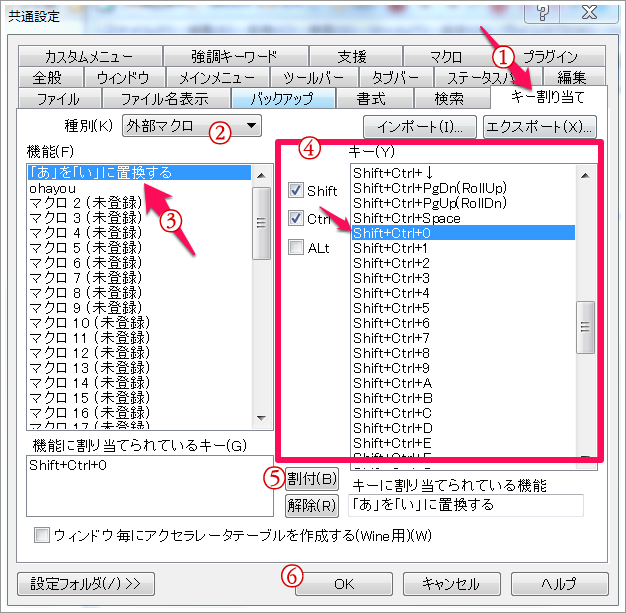
- 「キー割り当て」のタブを開きます
- 外部マクロを選択
- 先ほど登録したマクロを選択
- 割り当て先のキーを選択(Shiftなども自由に選べる)
- 割付をクリック
- OKをクリック
設定できたらマクロを実行させて確認してみましょう。今回だと、キーボードで「Ctrl + Shift + 0」を押せばすぐにマクロが実行できるようになりました。
割り当て先のキーは、先になにがしかのキーを割り当てられていることが多いと思います。でも、普段使わないものであれば、それほど気を使って残しておかなくても大丈夫でしょう。(たぶん一生使わないショートカットキーです)
さすがに「Ctrl + C」など、メジャーどころのショートカットキーは変更しない方が良いです。
できるだけショートカットキーでやる
作業はできるだけキーボードから行うと効率的になります。
1.マクロの記録
Shift + Ctrl + M
2.マクロの保存
Ctrl + M
3.共通設定を立ち上げる
Ctrl + 6
マクロの登録/キーの割り当て
4.マクロの実行
割り当てたショートカットキー
もしくは
Alt + T + B →(上下キー)→ Enter
これらの操作をできるだけショートカットキーで、感覚的に行えるようになると一連の作業が捗ります。思い立ったらすぐマクロを作れるくらいになると、効率化がどんどん進むようになるはずです。
作っていく内に自分だけの超便利マクロが生まれますので、まずは恐れずにどんどん作っていくことが大事です。
ゲーミングマウスと併用してさらに効率化
さらに、g300rなどのゲーミングマウスを併用すれば、ショートカットキーをマウスボタンに登録してしまうこともできます。
関連記事
-
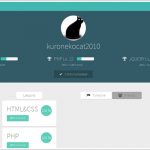
-
プログラミング学習サイト「Progate」の使い方!東大生作で初心者向けです
こんにちは。プログラミング勉強したいなーと思ってはすぐに挫折するということを何度 …
-

-
LICEcapの使い方。PC画面を録画してGIFアニメを簡単に作成できるフリーソフト
LICEcap(ライスキャプ)は、PC画面を録画してGIFアニメを作成することが …
-

-
[Chrome]新しいタブで表示される履歴サムネイルを非表示にする拡張機能5個
Chromeはデフォルトの設定だと、新しいタブを開いた時にサムネイル画像が表示さ …
-
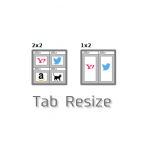
-
Chromeの複数タブを簡単に分割表示できる拡張機能「Tab Resize」の使い方
Chromeの複数タブを素早く分割表示できる拡張機能Tab Resize(タブ …
-

-
Evernoteのキャプチャ機能がショートカットで保存先を指定できてイイ感じ [Windows版]
最近、Evernoteのクライアント版にキャプチャ機能があることを知りました。 …
-

-
LastPassのマスターパスワード変更方法!情報流出被害の予防はお早めに
パスワードのクラウド管理サービスLastPass(ラストパス)が「ハッキングを受 …
-

-
FlickrアカウントはGoogleのIDで作成できない!米YahooのIDを取得する方法
2014年6月頃、FlickrはGoogleやFacebookのアカウントではS …
-
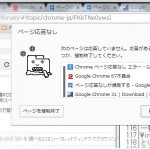
-
Google Chromeで「ページ応答なし」エラーが頻発!原因不明です(未解決)
最近Google Chromeの調子が悪いです。 「ページ応答なし」 次のページ …
-
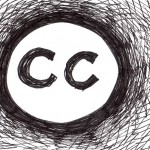
-
Flickrで商用利用や改変できるクリエイティブ・コモンズCC画像を検索する方法
Flickrには世界中から膨大な写真がアップロードされていて、魅力的な画像が沢山 …
-

-
Chromeで開いているタブをドラッグ&ドロップでブックマークする方法
私は元々PCのブラウザに長い間Firefoxを使っていたのですが、最近はChro …